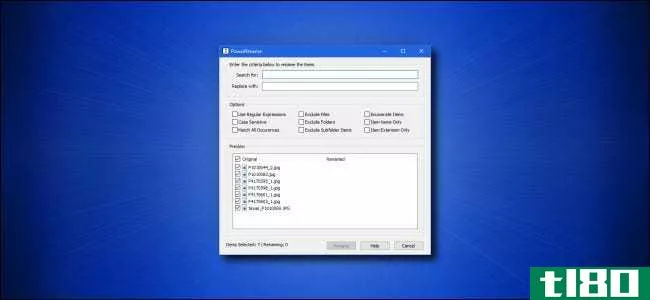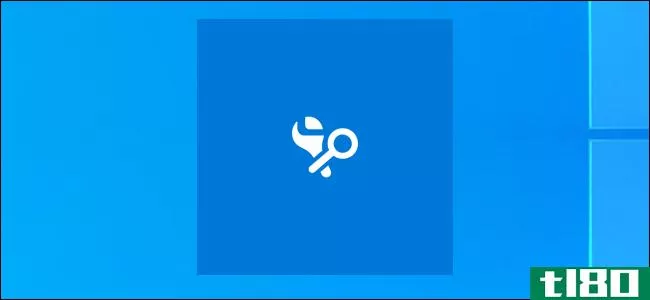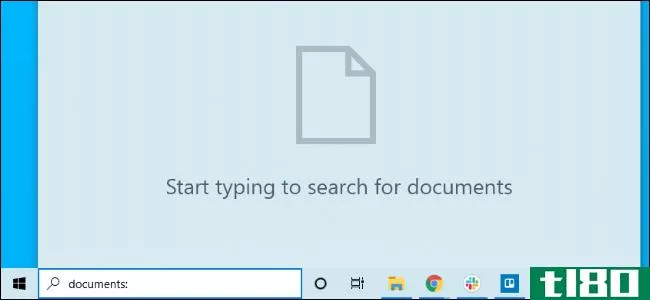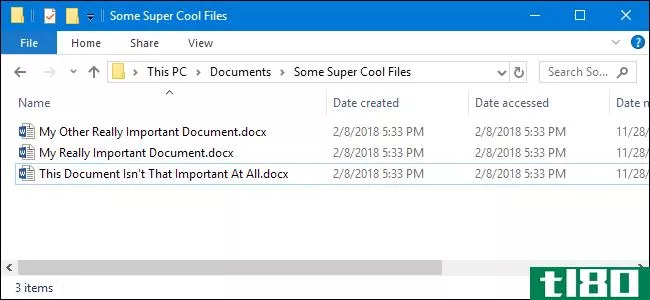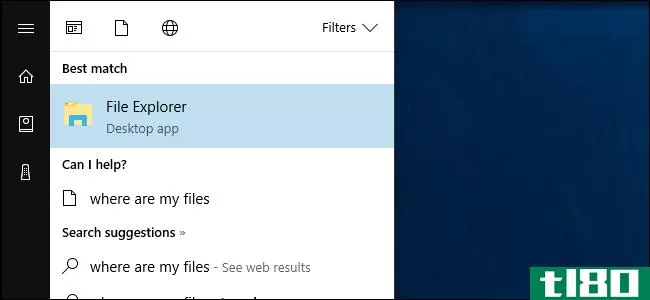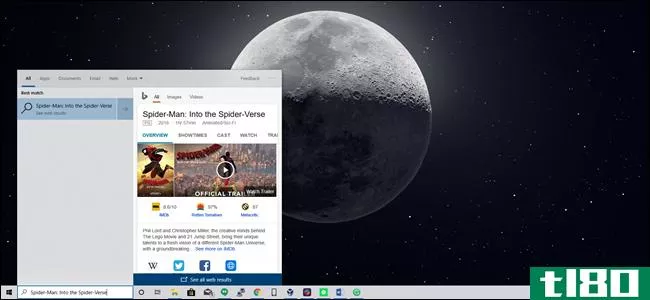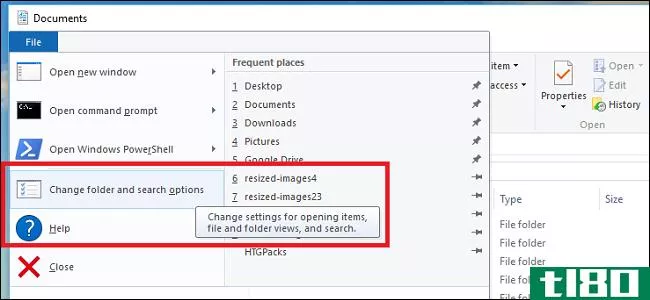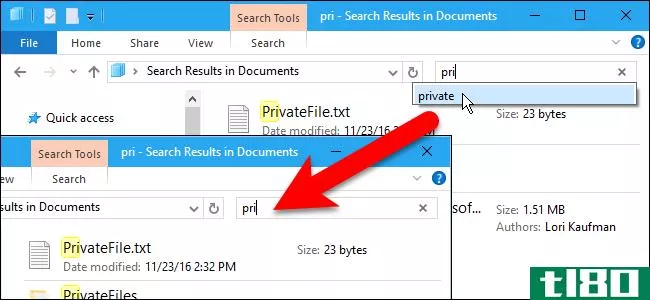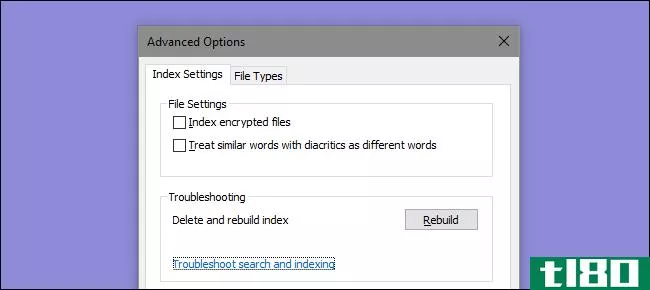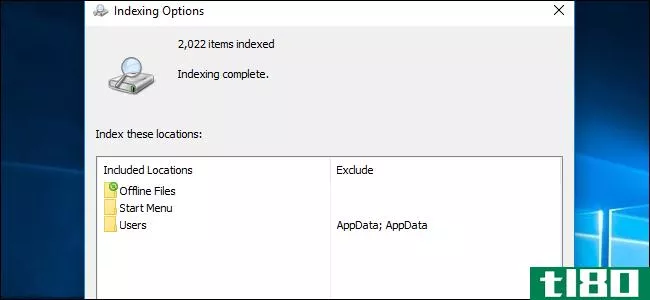如何在windows中搜索文件内容
很难跟踪计算机上的所有数据,这就是为什么内置的Windows搜索功能非常方便的原因。但你有没有发现,它并不总是出现你想要的结果?
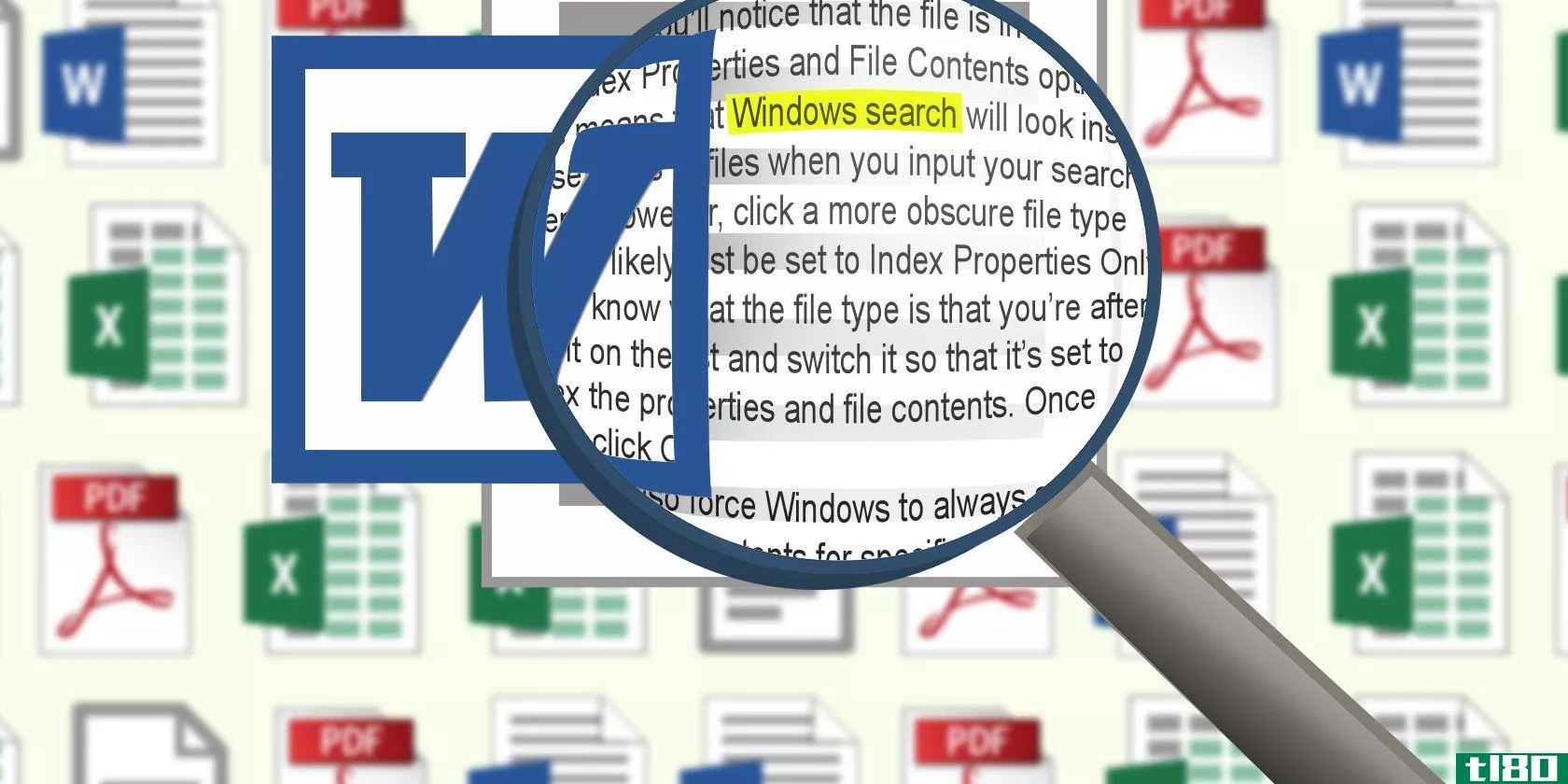
这可能是因为您试图搜索文件中的文本。默认情况下,Windows在执行搜索时不会查看每个文件的内部结构。但是,有一种方法可以实现这一点。
不仅可以改进Windows搜索,还有第三方程序可以为您提供更好的搜索体验,我们也将介绍这些。
使用windows search搜索文件内容
Windows10在搜索文件和文件夹方面比旧版本要好。它通常能很好地找到你需要的文件。但是,可能有一种情况下,你寻找的文件没有出现。
这是因为,默认情况下,Windows search不会查看每种文件类型的内容,也不会扫描尚未编制索引的文件。下面是如何改变这两件事。
关于windows文件索引
Windows索引编目了有关文件的信息,比如元数据和其中的单词。这使你的计算机可以更快地找到东西——它不必逐个扫描每个文件,而是可以在索引中查找。
系统中的许多应用程序都使用索引。文件资源管理器是显而易见的地方,但是照片、Groove、Outlook和Cortana也都使用索引。
当计算机上的文件发生更改时,索引将自动更新。它将占用索引文件大小的大约不到10%(因此100 MB的文件的索引将小于10MB)。
虽然这些方法将使您的文件搜索更有用,但值得注意的是,它们会降低您获得结果的速度。索引内容的文件类型越多,搜索的文件夹越多,所需时间就越长。如果你注意到一个显着的放缓,那么它可能是值得削减你的索引,只启用更模糊的搜索时,必要的。
1更改常规搜索选项
有几个常规选项可以更改以增强文件索引和搜索。
索引选项
首先,我们将了解如何更改一些系统范围的索引选项。
打开“开始”菜单,搜索索引选项,然后选择结果。在打开的窗口中,单击“高级”,并保留在“索引设置”选项卡上。
在“文件设置”标题下,可以启用两个选项:
- 索引加密文件
- 把发音相似的词当作不同的词
第一个将向索引中添加加密文件。加密可以帮助保护您的文件,因此您可能不希望这些文件被索引。
第二种是变音符号,也称为重音符号。这些是出现在像café这样的单词上的小符号或符号。一旦你启用这个,“cafe”和“café”将被视为不同的词。如果您有许多不同语言的文件,则此选项很有用。
完成后,单击“确定”保存更改。
文件资源管理器选项
接下来,我们将更改文件资源管理器中搜索的操作方式。
打开“开始”菜单,搜索文件和文件夹的“更改搜索选项”,然后选择结果。
在这里,您可以启用搜索非索引位置时的选项。这些是:
- 包括系统目录(默认启用)
- 包括压缩文件(ZIP、CAB等)
- 始终搜索文件名和内容(这可能需要几分钟)
选择要启用的内容,但如果要彻底搜索文件及其内容,则第三项至关重要。
完成后,单击“确定”保存更改。
2搜索并进入更多位置
默认情况下,Windows索引文档、音乐、图片和视频等位置。如果愿意,可以向索引中添加更多位置。
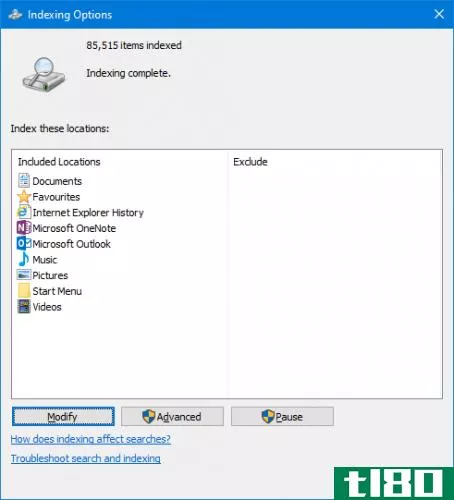
为此,请打开“开始”菜单,搜索索引选项,然后选择结果。这将打开一个窗口,显示所有当前索引位置。
要在此列表中添加内容,请单击“修改”>;“显示所有位置”。使用顶部的“更改选定位置”部分---单击箭头展开驱动器或文件夹,然后在框中打勾以对其进行索引。完成后,单击“确定”。
三。搜索更多文件类型
默认情况下,Windows只将某些文件类型的文件内容添加到索引中。
要更改此项,我们再次需要使用索引选项部分。单击“高级”,然后切换到“文件类型”选项卡。在这里,您将找到系统上大多数文件类型的列表,直达真正晦涩的文件类型。如果未列出文件类型,请将其输入到“添加新扩展名到列表文本”字段中,然后单击“添加”。
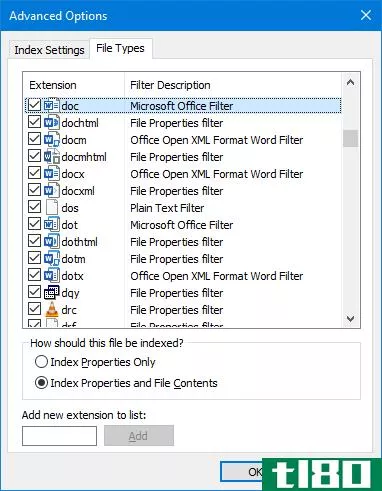
如果您单击列表中的公共文件扩展名(如doc),请查看该文件应如何索引?部分。您会注意到,该文件是用Index Properties和file Contents选项索引的。这意味着,当您进行搜索时,Windows search将查看文档文件和其他标记为这样的文件类型。
选择一个更模糊的文件类型,它很可能只被设置为Index Properties,它引用像文件名这样的元数据,而不是其中的任何内容。
如果您知道您要查找的文件类型,请在列表中找到它并切换它,以便将其设置为索引属性和文件内容。完成后,单击“确定”。
使用第三方程序搜索文件内容
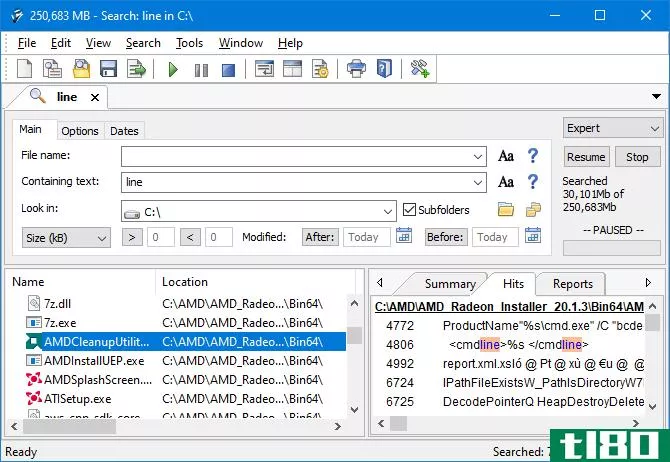
我们在过去收集了一个Windows搜索备选方案的列表,但是这些并没有专门搜索文件内容。如果Windows搜索不适合您,那么您可以使用第三方工具agentransack。这不是唯一可用的程序,但它可能是最好的,因为它的系统兼容性,功能列表,并没有价格标签。
代理洗劫来自Mythicsoft,是他们的filelocatorpro程序的免费替代品。您可以在整个系统中搜索内容文本,还可以指定文件大小和修改日期等参数。它有一个非常简单易用的界面,很可能比实际的Windows搜索更容易导航。
该工具将告诉你确切哪一行你的搜索关键字出现在一个文件(连同多少次,它包含在里面),它会给你的文件搜索结果超快速。当然,如果您要搜索整个系统,那么可能需要一段时间,但是如果您需要删除一些多余的内容,可以将搜索范围缩小到文件夹。
windows搜索的快捷方式和提示
这些方法将帮助您彻底搜索系统,从而使您能够深入挖掘大量数据,并搜索您需要的特定文件。无论您喜欢内置的Windows搜索还是第三方选择,这两种方法都会使工作做得很好。
如果你想更好地使用Windows搜索并快速找到你需要的文件,请查看我们的windows10搜索备忘表,里面有很多提示和快捷方式。
- 发表于 2021-03-30 20:46
- 阅读 ( 400 )
- 分类:IT
你可能感兴趣的文章
如何使用一个快速设置在Windows10中分离搜索
在过去的几次迭代中,Windows搜索变得更加强大。只需轻敲几下键盘,你就能在电脑或网络上找到几乎任何你想要的东西。如果你知道最好的提高效率的技巧,搜索起来就更容易了。 ...
- 发布于 2021-03-14 06:48
- 阅读 ( 186 )
什么是windows注册表?如何编辑它?
...以更改其他地方未公开的Windows设置。当您在Windows中搜索如何更改某些内容时,常常会发现一些文章告诉您编辑注册表。 ...
- 发布于 2021-03-20 08:13
- 阅读 ( 176 )
如何恢复计算机上丢失或放错位置的文件
丢失或放错文件一点都不好玩。几秒钟之内,几天甚至几周的作品就可能消失。在恐慌开始之前,让我们看看五种恢复文件并将其取回的方法。 ...
- 发布于 2021-03-24 07:15
- 阅读 ( 268 )
如何在windows10上轻松批量重命名文件
...Rename模块,所有这些功能只需右键单击即可实现。下面是如何使用它。 安装powertoys并启用powerrename 在所有这些令人兴奋的重命名操作开始之前,您首先需要从Microsoft网站下载PowerToys。要获得它,请访问您喜爱的浏览器中的此链...
- 发布于 2021-03-31 21:02
- 阅读 ( 364 )
如何在windows 10上排除windows搜索索引器故障
...努力优化搜索功能,减少资源使用,并修复bug。 相关:如何在Windows10的“开始”菜单中搜索所有PC文件
- 发布于 2021-04-01 19:27
- 阅读 ( 224 )
如何在Windows10的“开始”菜单中搜索所有pc文件
...PC文件的功能。但是,默认情况下禁用此功能。下面介绍如何启用它以更快、更轻松地搜索文件。 问题是:默认情况下,当您搜索“开始”菜单时,Windows将只搜索库和桌面。库包括文档、图片、音乐和视频等文件夹。如果您在...
- 发布于 2021-04-03 11:14
- 阅读 ( 180 )
如何查找存储在Windows10 pc上的所有照片
...个简单的方法让Windows搜索你电脑上的所有照片。 相关:如何将照片从iPhone传送到PC 如何手动查找所有照片 不幸的是,根据图片的来源,图片会存储在电脑的不同位置。Windows本身将图像存储在“图片”文件夹中。一些同步服务...
- 发布于 2021-04-04 06:43
- 阅读 ( 194 )
如何在windows中轻松查看最近修改的文件
...正确,Windows搜索是非常强大的。今天,我们将向您展示如何查找最近修改的文件,以及如何保存这些搜索以便随时快速访问。 相关:如何选择哪些文件Windows搜索索引在您的PC上 在本文中,我们将直接从文件资源管理器进行搜索...
- 发布于 2021-04-06 18:38
- 阅读 ( 313 )
在Windows10上快速搜索计算机文件的三种方法
...类别都很窄,包括在线位置,比如你的OneDrive。 相关:如何选择哪些文件Windows搜索索引在您的PC上 要改进结果,请单击菜单中的“过滤器”选项,然后单击菜单底部的“选择位置”按钮。您可以选择索引搜索位置。Windows会自动...
- 发布于 2021-04-07 10:32
- 阅读 ( 221 )